Ridurre la priorità del file ruby.exe tramite Task Manager
- Ruby.exe è l'eseguibile per l'esecuzione di programmi Ruby su sistemi operativi Windows.
- Potresti riscontrare un elevato utilizzo della CPU a causa di calcoli intensi, mancanza di istruzioni sleep nello script Ruby.
- La regolazione della priorità per il processo ruby.exe può risolvere il problema.
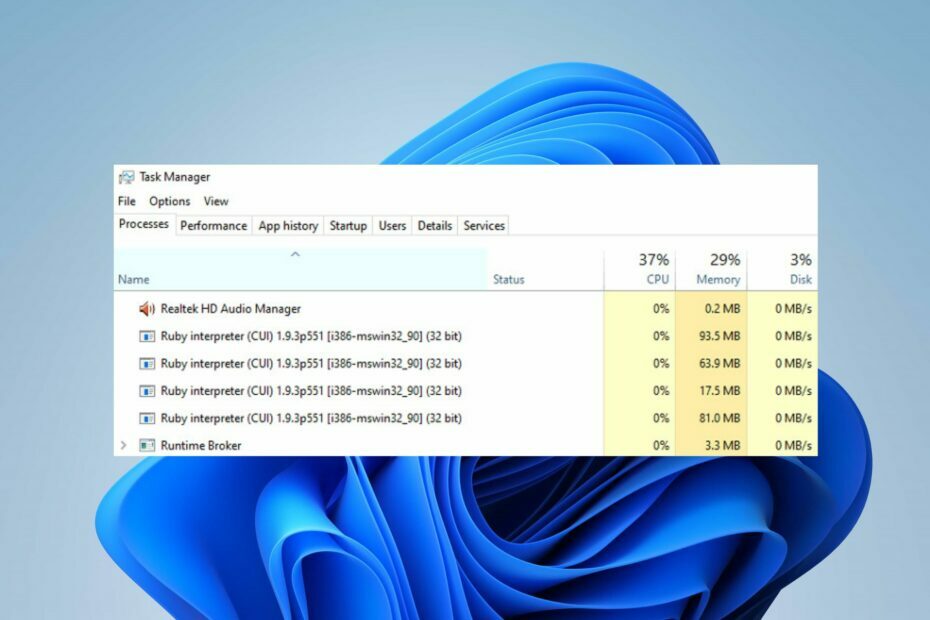
XINSTALLARE CLICCANDO SUL FILE DI DOWNLOAD
- Scarica Fortect e installalo sul tuo computer.
- Avvia il processo di scansione dello strumento per cercare i file corrotti che sono la fonte del tuo problema.
- Fare clic con il tasto destro su Avvia riparazione quindi lo strumento potrebbe avviare l'algoritmo di fissaggio.
- Fortect è stato scaricato da 0 lettori questo mese.
Molti utenti Windows si lamentano dell'elevato utilizzo della CPU del processo ruby.exe, causando problemi con il PC. L'eseguibile può consumare più risorse di sistema per molte ragioni.
Tuttavia, questa guida discuterà le cause e i modi per risolvere il problema. Inoltre, potresti essere interessato al nostro articolo su come risolvere services.exe elevato utilizzo della CPU su PC Windows.
A cosa serve ruby.exe?
Ruby.exe è un file eseguibile associato al linguaggio di programmazione Ruby. Ruby è un linguaggio di programmazione interpretato e di alto livello noto per la sua semplicità e produttività.
Ecco le funzioni principali di ruby.exe:
- Ruby.exe interpreta ed esegue script Ruby scritti nel linguaggio di programmazione Ruby.
- L'interprete Ruby gestisce l'allocazione e la deallocazione della memoria durante l'esecuzione dello script.
- Carica e interpreta il vasto ecosistema di librerie e gemme che ne estendono le funzionalità, consentendo ai tuoi script Ruby di utilizzare le loro funzioni, classi e caratteristiche predefinite.
- Cattura e gestisce gli errori che si verificano durante l'esecuzione dello script Ruby.
- Fornisce un'interfaccia per gli script Ruby per interagire con il sistema operativo sottostante e le sue risorse.
Perché Ruby.exe causa un elevato utilizzo della CPU?
Ecco alcuni potenziali fattori che possono causare un elevato utilizzo della CPU da parte di ruby.exe:
- Il calcolo intensivo dello script Ruby a causa di dati grandi e complessi porta a un elevato utilizzo della CPU.
- Più thread e processi sullo spawn di uno script Ruby contribuiscono a questo problema.
- La mancanza di dichiarazioni di throttling o sleep nel tuo script Ruby consuma risorse della CPU.
- Interferenza da altri programmi o processi che lottano per le stesse risorse del PC.
- Un ciclo infinito o un codice scarsamente ottimizzato possono far sì che questo processo consumi elevate risorse della CPU.
Indipendentemente da ciò, ti guideremo attraverso alcuni passaggi per risolvere il problema.
Come posso correggere l'utilizzo elevato della CPU di ruby.exe?
Osservare i seguenti controlli preliminari prima di procedere con eventuali correzioni avanzate:
- Riavvia il computer e l'interprete Ruby per risolvere i problemi temporanei che causano il problema.
- Rivedi il tuo script Ruby, ottimizza le strutture dati e riduci al minimo i calcoli ridondanti.
- Limita o introduci ritardi se il tuo script esegue attività ripetitive o contiene cicli stretti.
- La ricompilazione di Ruby può limitare la CPU del processo.
- Aggiorna Ruby e assicurati di utilizzare l'ultima versione stabile.
Se ancora non riesci a aggirare l'elevato utilizzo della CPU di ruby.exe, prova le soluzioni seguenti:
1. Modificare la priorità per il processo ruby.exe
- Fare clic con il pulsante destro del mouse su Inizio pulsante e selezionare Gestore attività dal menù.
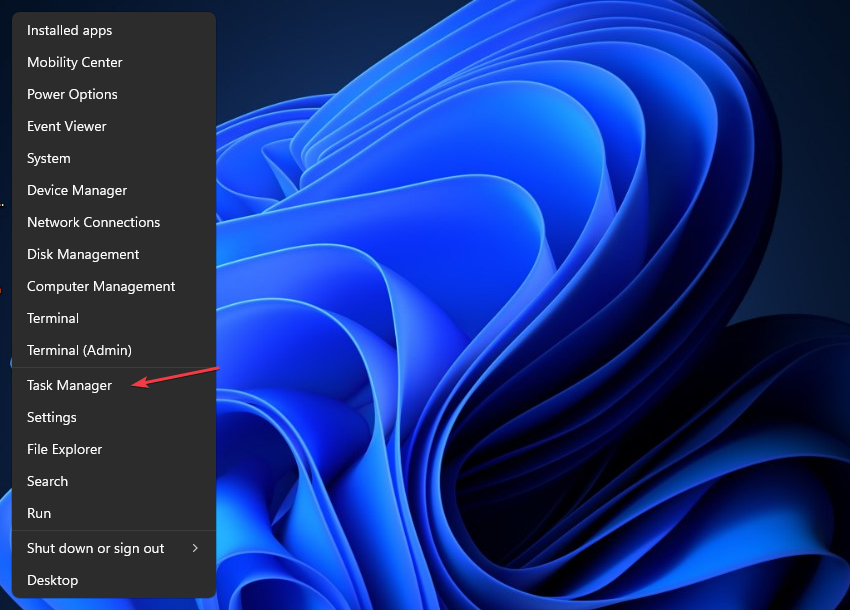
- Vai al Dettagli o Processi scheda. Individuare ruby.exe dall'elenco dei processi in esecuzione sul sistema.
- Fare clic con il tasto destro su di esso, passare il mouse sopra il Imposta la priorità opzione nel menu di scelta rapida, quindi fare clic su Normale o Basso.
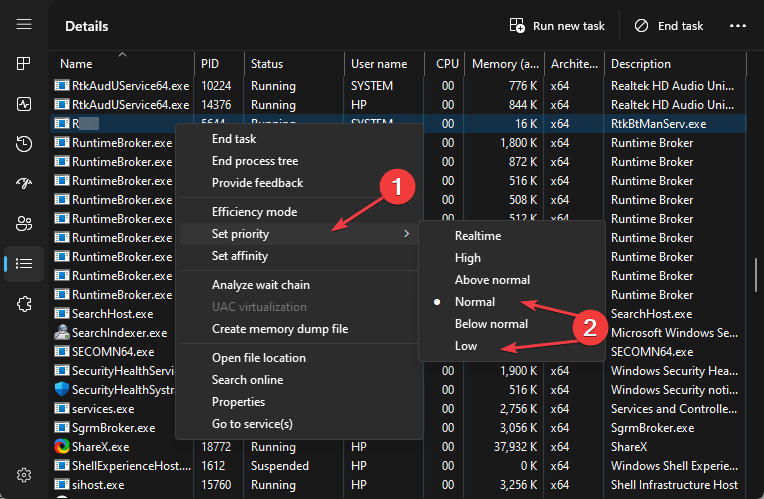
Un livello di priorità più elevato può consumare più risorse della CPU, con un potenziale impatto sulle prestazioni di altri processi nel sistema. Pertanto, la scelta del livello di priorità Normale/Bassa consente al processo ruby.exe di funzionare senza problemi senza utilizzare risorse in eccesso.
2. Termina attività per ruby.exe
- Fare clic con il pulsante destro del mouse su Inizio pulsante e selezionare Gestore attività dal menù.
- Vai al Processi o Dettagli scheda. Selezionare ruby.exe dall'elenco, fare clic destro su di esso, quindi fare clic su Ultimo compito dal menu contestuale.

- Fare clic su OK per confermare che si desidera terminare l'attività per il programma.
- Riavvia il PC.
I passaggi precedenti interromperanno il processo ruby.exe sul tuo PC. Di conseguenza, potrebbe impedire l'esecuzione di Ruby Interpreter.
- Che cos'è Wmpnscfg.exe ed è sicuro rimuoverlo?
- Che cos'è Regsvcs.exe e dovresti disinstallarlo?
- Che cos'è Verclsid.exe e dovresti rimuoverlo?
Leggi il nostro articolo su cosa fare se il Task Manager è lento ad aprirsi o rispondere sul tuo computer.
Infine, puoi consultare il nostro articolo su exe che si cancellano da soli su Windows 11 e modi per risolvere il problema.
Hai ancora problemi?
SPONSORIZZATO
Se i suggerimenti di cui sopra non hanno risolto il tuo problema, il tuo computer potrebbe riscontrare problemi di Windows più gravi. Ti suggeriamo di scegliere una soluzione all-in-one come Fortit per risolvere i problemi in modo efficiente. Dopo l'installazione, basta fare clic su Visualizza e correggi pulsante e quindi premere Avvia riparazione.


